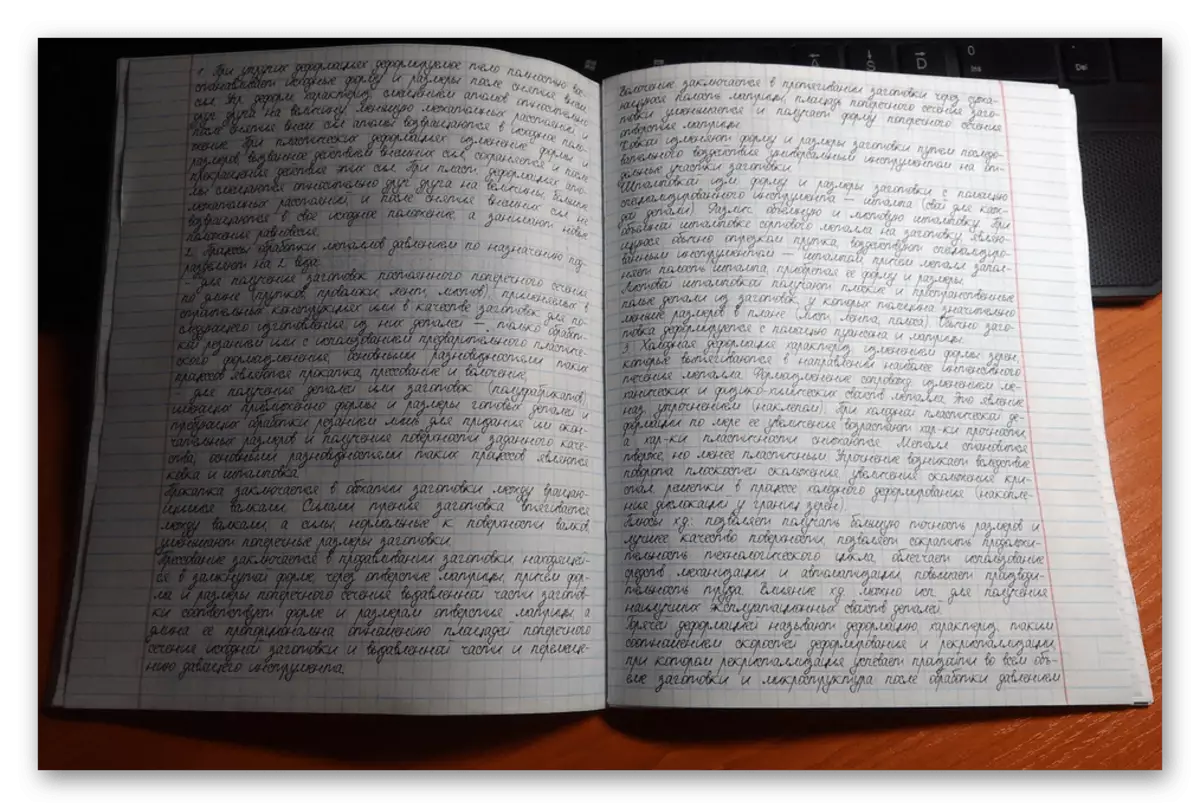ステップ1:ノートブック・ページを作成します
Microsoft Wordで、あなたは完全にそのサイズに繰り返し、ノートブック・シート上のセルに類似しているグリッドを作成することができます。ただし、テキストのセットの両方のために、プリンタに印刷することが同時に適切なものにするために、あなたはいくつかのトリックに頼らなければなりません。私たちの課題を解決するために適したレイアウトを作成する方法については、我々が以前に別の記事で言われている - それを読んで、提案された勧告に従う、とだけにして、次のステップに進みます。
続きを読む:Wordでノートブックを作成する方法

ステップ2:手書きのテキストを追加して作ります
重要!すべてのさらなる操作は、そうでない場合は、セル、100%のページで独占的に行われなければならない、とWord文書で使用される他の要素が正しく表示されます。
- 手のノートPCの正確な電子コピーを持って、それに将来の要約のテキストを追加し、それを正しく行う必要があります。一例として、私たちはサイトLumpics.ru「会社概要」ページからエントリーを使用しています。
- Wordのリストのプリセットで選択してください(すべてではないそれらのロシア語をサポートしているという事実に注意を払う)できるだけ手書きするためにあなたの意見では、可能な限りであること、それらのいずれかのフォント。

ステップ3:印刷ドキュメント
プリンタに印刷 - 最後の事は、文書の電子版でやって残っています。しかし、あなたはデフォルトでは表示されませんページの背景の表示を有効にする必要があります前に。
テキストエディタの「パラメータ」を呼び出し、「表示」タブを開き、「印刷背景色と写真」の項目の前にマークを設定し、[OK]をクリックします。

次に、セクションの「印刷」、代わりに「両側に手動印刷」およびプロセスを開始選択し、片側に行きます。
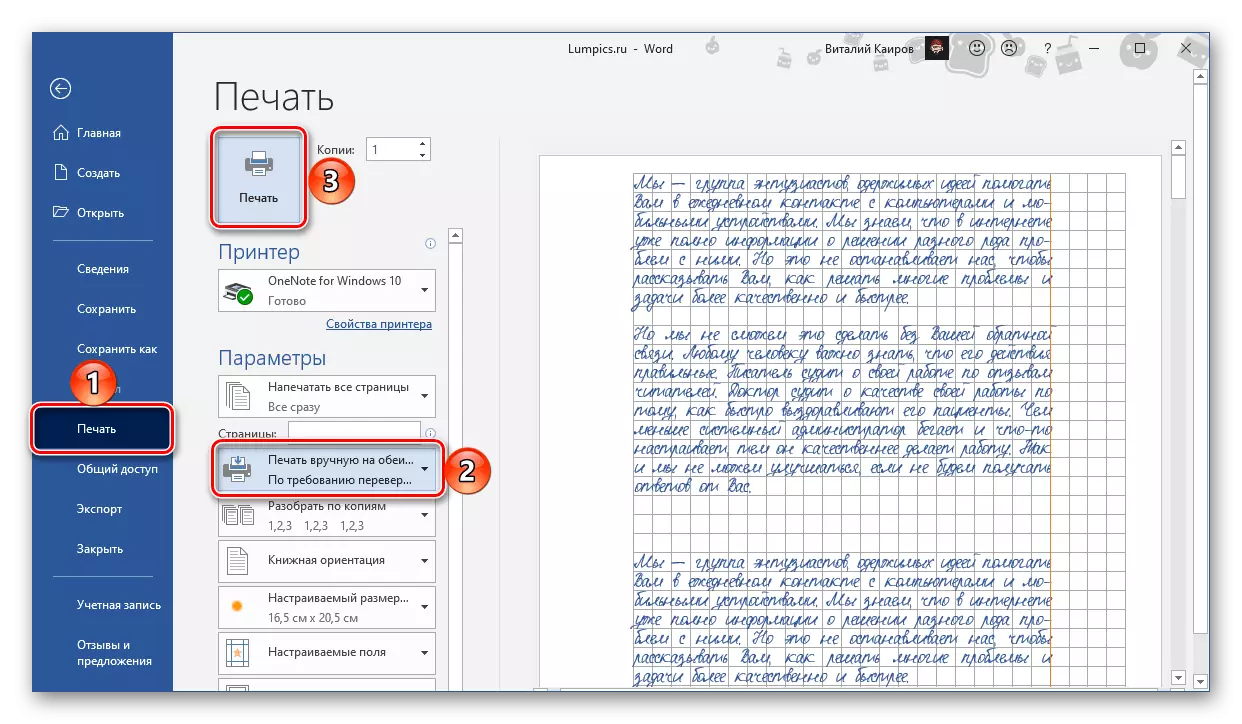
重要!「描かれた」フィールドがページ上に配置されているかを考慮に入れるようにしてください。
もっと読む:Wordにドキュメントを印刷
ステップ4:紙要約を作成します
収集印刷シート、テープの薄いストリップでそれらを接着し、ブラケットが含まれなければならないそれらの場所に穴を作ります。このノートブックから「借り」事前準備されたカバー、上の場所に合わせてそれらを作ることをお勧めします。その中に、十分に完了孔にブラケットを挿入し、得られた抽象を実行し、それらを屈曲させる必要があります。理想的には、下の画像のようなものがあるはずです。